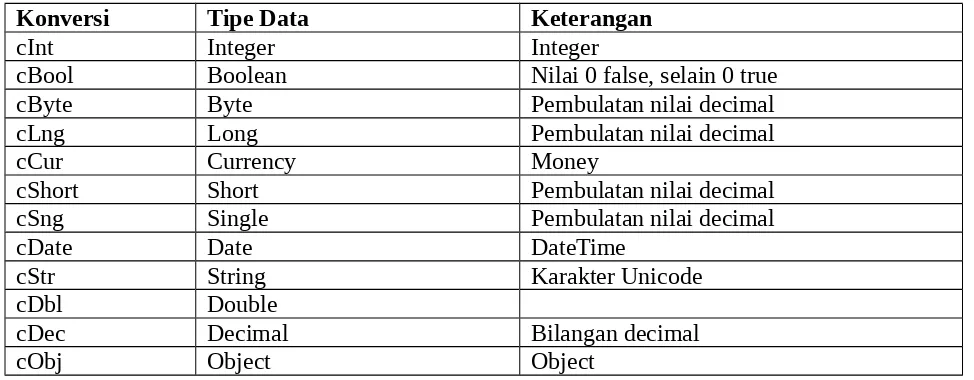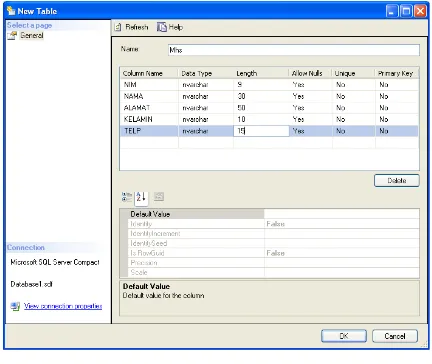PRAKTIKUM 1
PENGENALAN VISUAL BASIC
A. TUJUAN
- Memahami platform Microsoft .NET;
- Mengenal Integrated Development Environment (IDE) Visual Basic .NET; - Memahami struktur project Visual Basic .NET;
- Memahami jenis-jenis aplikasi .NET;
- Mampu membangun Graphical User Interface (GUI) menggunakan Visual Basic .NET;
B. PERANGKAT LUNAK (SOFTWARE)
- Microsoft Visual Basic 2008
C. DASAR TEORI
Platform .NET Framework
Microsoft .NET yang awalnya disebut Next Generation Windows Services (NGWS) adalah suatu platform untuk membangun dan menjalankan generasi penerus aplikasi-aplikasi terdistribusi. Microsoft.NET merupakan framework (kerangka) pengembangan yang menyediakan antarmuka pemrograman baru untuk layanan Windows dan API (Application Programming Interface).Microsoft .NET merupakan strategi Microsoft untuk menghubungkan sistem, informasi, dan alat (device), sehingga orang dapat berkomunikasi serta berkolaborasi dengan lebih efektif. Teknologi .NET terintegrasi penuh melalui produk-produk Microsoft, dan menyediakan kemampuan untuk mengembangkan solusi dengan menggunakan Web service. Platform Microsoft .NET terdiri dari lima komponen utama yang tersusun dalam tiga lapisan (layer). Lapisan paling bawah adalah sistem operasi;lapisan kedua terdiri dari tiga komponen; lapisan teratas adalah Visual Studio .NET.
Visual Studio .NET
Microsoft Visual Studio .NET merupakan kumpulan lengkap tools pengembangan untuk membangun aplikasi Web ASP.NET, XML Web Services, aplikasi dekstop, dan aplikasi mobile. Di dalam Visual Studio inilah bahasa-bahasa pemrograman .NET seperti Visual Basic, Visual C+ +, Visual C# (CSharp), dan Visual J# (JSharp). Semuanya menggunakan lingkungan pengembangan terintegrasi atau IDE yang sama sehingga memungkinkan untuk saling berbagi tools dan fasilitas.
Visual Basic .NET
IDE Visual Basic
IDE (Integrated Development Environment), atau juga disebut sebagai Integrated Design/Debugging Environment, adalah perangkat lunak komputer yang berfungsi untuk membantu pemrogram dalam mengembangkan perangkat lunak. Singkatnya, IDE merupakan suatu lingkungan pengembangan aplikasi yang terintegrasi; lengkap dengan beragam tools atau utilitas pendukung.
D. PRAKTIKUM
Membuat Project Baru
Project merupakan kerangka dasar aplikasi yang sangat menentukan jenis aplikasi yang akan dibuat. Untuk memulai pembuatan project, ikuti langkah-langkah berikut:
1. Jalankan Visual Basic 2008 Express Edition.
2. Klik menu File > New Project, atau melalui ikon New Project, atau melalui kombinasi tombol Ctrl+N.
3. Pada kotak dialog New Project, pilih template Windows Application, kemudian klik OK.
Windows ( Windows Form, Concole, Class Library, WPF dll)
Web (ASP Web Application, ASP.Net Web Servis dll)
Smart Divice (Smart Device Project)
Database (Access dan SQL Server)
Report (Report Application dan Crystal Report)
Windows Application. Untuk menciptakan aplikasi-aplikasi Windows yang berjalan secara lokal di komputer user.
Class Library. Untuk menciptakan kelas-kelas atau komponenkomponen reusable yang dapat di-share dengan project lainnya.
Console Application. Untuk membuat aplikasi-aplikasi command-line.
Mengenal IDE Visual Basic 2008
Dalam upaya memudahkan penggunaan IDE, maka diperlukan pemahaman yang baik mengenai IDE Visual Basic 2008.
Interface Keterangan
Menu Bar Menu standar pada visual Basic
Toolbar Daftar tool yang digunakan untuk menjalankan perintah yang sering digunakan
Toolbox Daftar control yang tambahkan ke dalam program sebagai interface Form Design Digunakan untuk mengedit tampilan form serta mengatur posisi control
pada form Solution
Explorer Digunakan untuk mengolah file dan project
Properties Digunakan untuk mengedit property dari form dan control yang sedang diedit
Membuat Aplikasi Windows
1. Buat project baru, atau lanjutkan project pertama Anda sebelumnya.
2. Tambahkan sebuah kontrol Label ke form, dengan cara mengklik ganda Label di Toolbox, atau men-drag Label ke form. Atur propertinya seperti tabel berikut:
Object Properties Nilai
3. Tambahkan Event Loadpada form dengan salah satu cara berikut: a. Klik ganda area form kosong.
b. Klik area form kosong, kemudian tekan F7. 4. Lengkapi kode event handler-nya seperti berikut:
Public Class Form1
Private Sub Form1_Load(ByVal sender As Object, ByVal e As System.EventArgs) Handles Me.Load ' Men-set teks kontrol label
Me.lblText.Text = "Belajar Pemrograman Visual Basic" End Sub
End Class
5. Jalankan aplikasi dengan menekan tombol F5 (di keyboard), atau melalui ikon Start Debugging di toolbar, atau melalui menu Debug> Start Debuging.
6. Simpan aplikasi Anda.
Membuat Aplikasi Console
1. Buat project baru, pilih template Console Application, kemudian klik OK.
2. Lengkapi kode programnya seperti berikut:
Module Module1 Sub Main()
' Mencetak teks ke console
Console.WriteLine("Apa Kabar Teman-Teman ")
Console.WriteLine("Selamat Belajar Pemrograman Visual") Console.Read()
End Sub End Module
PRAKTIKUM 2
FORM DAN OBJEK KONTROL (1)
A. TUJUAN
- Memahami dan mengenal Form dan Objek Kontrol;
- Dapat membuat aplikasi sederhana dengan menggunakan form dan objek control.
B. PERANGKAT LUNAK (SOFTWARE)
- Microsoft Visual Basic 2008
C. DASAR TEORI
Form merupakan media interaksi antara pengguna dengan aplikasi yang dibuat. Form dapat dikatakan sebagai wadah atau penampung objek control yang akan digunakan. Form juga dapat dikatakan objek karena dapat memberikan reaksi saat menemui suatu kejadian. Form dapat dikategorikan menjadi 2 yaitu :
1. Form Dinamis
Yaitu form yang dapat dimanipulasi atau diubah bentuk serta disisipi objek control yang berisi perintah-perintah yang diperlukan oleh aplikasi yang akan dibuat, contoh :
- Window (Windows Form, Console, Class Library, WPF dsb.) - Web (ASP.Net Web Application, ASP.NET Web Servis dsb) - Smart Device (Smart Device Project)
- Database(Access dan SQL Server)
- Report (Report Aplication dan Crystal Report) - WCF (Windows Communication Foundation) - dll
2. Form Statis
Yaitu form yang tidak dapat dimanipulasi atau diubah bentuk serta disisipi objek control. Form ini hanya dapat dipanggil melalui kode perintah, Contoh :
a. Form Pesan (Messagebox)
Form yang bertugas untuk menampilkan pesan keterangan terhadap suatu kejadian yang diterima oleh aplikasi.
b. InputBox (Kotak Input Pesan)
Form ini digunakan untuk interaksi antara pengguna dengan aplikasi yang dibuat, dimana pengguna tersebut memasukkan suatu nilai lalu mengklik suatu tombol dan menunggu efek yang ditimbulkan oleh aplikasi yang dibuat.
OBJEK KONTROL
Label, TextBox dan Button
Label merupakan objek control yang dapat menampilkan output tetapi tidak dapat memberikan input pada saat dijalankan.
Button merupakan objek control yang dapat mengeksekusi perintah-perintah yang telah diberikan.
CheckBox dan RadioButton
CheckBox merupakan objek control yang berfungsi untuk memilih beberapa item data. Dengan objek ini anda dapat lebih dari satu pilihan dan bahkan memilih semua pilihan tersedia.
RadioButton fungsi hampir sama dengan checkbox, tetapi hanya dapat memilih satu pilihan yang tersedia.
ComboBox dan ListBox
ComboBox merupakan objek control yang dapat digunakan untuk menampilkan daftar item dengan pilihan dropdown.
ListBox merupakan objek control yang jauh berbeda dengan ComboBox hanya saja pada listbox menu daftar pilihan ditampilkan secara kesuluruhan.
Timer dan DateTimerPicker
Timer merupakan objek control yang berfungsi untuk mengatur dan menampilkan waktu yang diperlukan.
DateTimerPicker objek control yang berfungsi untuk menampilkan tanggal dengan menu DropDown.
D. PRAKTIKUM
CheckBox dan RadioButton
1. Buat project baru, dengan nama Prak2.
3. Tambahkan kontrol ke form seperti pada gambar diatas dan atur propertinya seperti tabel
4. Klik ganda pada CheckBox1, kemudian ketikkan kode program berikut ini : Private Sub CheckBox1_CheckedChanged(ByVal sender As System.Object, ByVal e As
System.EventArgs) Handles CheckBox1.CheckedChanged
Lbl_Font.Font = New Font("Microsoft sans Serif", Lbl_Font.Font.Size, _ Lbl_Font.Font.Style Xor FontStyle.Strikeout)
End Sub
5. Klik ganda pada CheckBox2, kemudian ketikkan kode program berikut ini : Private Sub CheckBox2_CheckedChanged(ByVal sender As System.Object, ByVal e As
System.EventArgs) Handles CheckBox2.CheckedChanged
Lbl_Font.Font = New Font("Microsoft sans Serif", Lbl_Font.Font.Size, _ Lbl_Font.Font.Style Xor FontStyle.Underline)
End Sub
6. Klik ganda pada RadioButton1, kemudian ketikkan kode program berikut ini : Private Sub RadioButton1_CheckedChanged(ByVal sender As System.Object, ByVal e As
System.EventArgs) Handles RadioButton1.CheckedChanged
Lbl_Font.Font = New Font("Microsoft sans Serif", Lbl_Font.Font.Size, _ Lbl_Font.Font.Style Xor FontStyle.Regular)
7. Klik ganda pada RadioButton2, kemudian ketikkan kode program berikut ini : Private Sub RadioButton2_CheckedChanged(ByVal sender As System.Object, ByVal e As
System.EventArgs) Handles RadioButton2.CheckedChanged
Lbl_Font.Font = New Font("Microsoft sans Serif", Lbl_Font.Font.Size, _ Lbl_Font.Font.Style Xor FontStyle.Italic)
End Sub
8. Klik ganda pada RadioButton3, kemudian ketikkan kode program berikut ini : Private Sub RadioButton3_CheckedChanged(ByVal sender As System.Object, ByVal e As
System.EventArgs) Handles RadioButton3.CheckedChanged
Lbl_Font.Font = New Font("Microsoft sans Serif", _ Lbl_Font.Font.Size, Lbl_Font.Font.Style Xor FontStyle.Bold)
End Sub
9. Klik ganda pada RadioButton4, kemudian ketikkan kode program berikut ini : Private Sub RadioButton4_CheckedChanged(ByVal sender As System.Object, ByVal e As
System.EventArgs) Handles RadioButton4.CheckedChanged
Lbl_Font.Font = New Font("Microsoft sans Serif", _
Lbl_Font.Font.Size, Lbl_Font.Font.Style Xor FontStyle.Bold Xor FontStyle.Italic)
End Sub
10.Jalankan aplikasi dengan menekan tombol F5 (di keyboard), atau melalui ikon Start Debugging di toolbar, atau melalui menu Debug > Start Debuging.
PRAKTIKUM 3 – 4
FORM DAN OBJEK KONTROL (2)
A. TUJUAN
- Memahami dan mengenal Form dan Objek Kontrol;
- Dapat membuat aplikasi sederhana dengan menggunakan form dan objek control.
B. PERANGKAT LUNAK (SOFTWARE)
- Microsoft Visual Basic 2008
C. DASAR TEORI hanya saja di objek control ini lebih banyak menampung karakter dan bisa manipulasi karakter seperti menggaris bawahi sdb.
OpenFileDialog dan SaveFileDialog
OpenFileDialog adalah merupakan objek control yang berfungsi untuk membuka kotak dialog Open.
SaveFileDialog berfungsi untuk membuka kotak dialog save yang dimiliki windows.
ToolStrip dan StatusStrip
ToolStrip adalah merupakan objek control yang berfungsi hampir sama dengan tombol pada umumunya hanya saja pada objek control ini setiap tombol memiliki gambar dan digunakan untuk mengakses gambar dengan cepat.
StatusStrip digunakan untuk menampilkan informasi seperti nama aplikasi, jam, tanggal dll. Pada umumnya objek control ini terletak di bagian bawah aplikasi.
D. PRAKTIKUM
ComboBox dan ListBox
1. Tambahkan Form baru, dengan dengan cara klik kanan pada Prak2. Klik Add, pilih Windows Form … . Beri nama Form2
3. Tambahkan kontrol ke form seperti pada gambar diatas dan atur propertinya seperti tabel
4. Klik icon view code pada solution Explorer, di atas Public Class Form1, ketikkan kode program berikut ini :
Imports System.IO
Public Class Form2
5. Klik ganda pada form, kemudian ketikkan kode program berikut ini :
Private Sub Form2_Load(ByVal sender As System.Object, ByVal e As System.EventArgs) Handles MyBase.Load
Cmb_Drive.Items.AddRange(IO.DriveInfo.GetDrives)
End Sub
6. Klik ganda pada ComboBox, Kemudian ketik kode program berikut ini :
Private Sub Cmb_Drive_SelectedIndexChanged(ByVal sender As System.Object, ByVal e As
LstInfo.Items.Add("Terpakai : " & Terpakai) LstInfo.Items.Add("Sisa : " & sisa)
End Sub
7. Jalankan aplikasi dengan menekan tombol F5 (di keyboard), atau melalui ikon Start Debugging di toolbar, atau melalui menu Debug > Start Debuging.
8. Simpan aplikasi Anda Timer dan DateTimePicker
1. Tambahkan Form baru, dengan dengan cara klik kanan pada Prak2. Klik Add, pilih Windows Form … . Beri nama Form3
2. Buatlah desain Tampilan form seperti gambar berikut ini :
3. Tambahkan kontrol ke form seperti pada gambar diatas dan atur propertinya seperti tabel berikut:
4. Klik ganda pada form, ketikkan kode program berikut ini :
Private Sub Form3_Load(ByVal sender As System.Object, ByVal e As System.EventArgs)
Handles MyBase.Load
DTtanggal.Format = DateTimePickerFormat.Custom DTtanggal.CustomFormat = "dddd,dd/MM/yyyy"
DTtanggal.Value = Format(Now)
5. Klik ganda pada Timer1, ketikkan kode program berikut ini :
Private Sub Timer1_Tick(ByVal sender As System.Object, ByVal e As System.EventArgs)
Handles Timer1.Tick
Lbl12Jam.Text = Format(Now, "h:mm:ss tt") Lbl24Jam.Text = Format(Now, "hh:mm:ss")
End Sub
6. Jalankan aplikasi dengan menekan tombol F5 (di keyboard), atau melalui ikon Start Debugging di toolbar, atau melalui menu Debug > Start Debuging.
7. Simpan aplikasi Anda
MenuStrip, ContextMenuStrip dan RichTextBox
1. Tambahkan Form baru, dengan dengan cara klik kanan pada Prak2. Klik Add, pilih Windows Form … . Beri nama Form4
2. Buatlah desain Tampilan form seperti gambar berikut ini :
3. Tambahkan menuStrip seperti pada form di atas
4. Tambahkan kontrol ke form seperti pada gambar diatas dan atur propertinya seperti tabel berikut:
5. Klik ganda pada menu buka, ketikkan kode program berikut ini :
Private Sub BukaToolStripMenuItem_Click(ByVal sender As System.Object, ByVal e As
Dim kotak_dialog As OpenFileDialog = New OpenFileDialog
6. Klik ganda pada menu simpan, ketikkan kode program berikut ini :
Private Sub SimpanToolStripMenuItem_Click(ByVal sender As System.Object, ByVal e As
System.EventArgs) Handles SimpanToolStripMenuItem.Click
Dim kotak_dialog As SaveFileDialog = New SaveFileDialog kotak_dialog.Filter = "File Text (*.txt) | *.txt"
kotak_dialog.ShowDialog()
My.Computer.FileSystem.WriteAllText("" & kotak_dialog.FileName & "",RchTeks.Text,
False)
End Sub
7. Klik ganda pada menu Baru, ketikkan kode program berikut ini :
Private Sub BaruToolStripMenuItem_Click(ByVal sender As System.Object, ByVal e As
System.EventArgs) Handles BaruToolStripMenuItem.Click RchTeks.Text = ""
End Sub
8. Klik ganda pada menu ContextMenuStrip dengan menu regular, kemudian ketik kode program berikut ini :
Private Sub RegularToolStripMenuItem_Click(ByVal sender As System.Object, ByVal e As
System.EventArgs) Handles RegularToolStripMenuItem.Click
RchTeks.SelectionFont = New Font(RchTeks.SelectionFont, FontStyle.Regular)
End Sub
9. Klik ganda pada menu ContextMenuStrip dengan menu Bold, kemudian ketik kode program berikut ini :
Private Sub BoldToolStripMenuItem_Click(ByVal sender As System.Object, ByVal e As
System.EventArgs) Handles BoldToolStripMenuItem.Click
RchTeks.SelectionFont = New Font(RchTeks.SelectionFont, FontStyle.Bold)
End Sub
10.Jalankan aplikasi dengan menekan tombol F5 (di keyboard), atau melalui ikon Start Debugging di toolbar, atau melalui menu Debug > Start Debuging.
PRAKTIKUM 5
TIPE DATA, VARIABEL, KONSTANTA DAN OPERATOR
A. TUJUAN
- Memahami dan mengenal Tipe Data, Variabel, Konstanta dan Operator
- Dapat membuat aplikasi sederhana dengan menggunakan Tipe Data, Variabel, Konstanta dan Operator.
B. PERANGKAT LUNAK (SOFTWARE)
- Microsoft Visual Basic 2008
C. DASAR TEORI
Tipe Data
Tipe data merupakan suatu bentuk penggolongan jenis data berdasarkan kategori data, ukuran dan kegunaan data yang dapat ditampung oleh sebuah variabel. Tipe data pada visual basic 2008 dapat dilihat pada table berikut ini :
Tipe Data .Net Tipe Ukuran Jangkauan
Decimal System.Decimal 12 Bytes 0 – 28 bilangan decimal
Byte System.Byte 1 Bytes 0 – 255
Double System.Double 8 Bytes Bilangan negative antara : -1.79769313486232e+308 sampai -4.94065645841247E-324 Bilangan posotif antara :
4.94065645841247E-324 sampai 1.79769313486232e+308
Long System.Int64 4 Bytes -9.223.372.036.854.775.808 sampai
9.223.372.036.854.775.808 Single System.Single 4 Bytes Bilangan negative antara :
-3.402823E sampai -1.401298E Bilangan posotif antara :
1.401289E-45 sampai 3.402823e Integer System.Int32 4 Bytes -2.147.483.648 sampai
-2.147.483.647 Boolean System.Boolean 2 Bytes True or False
Date System.DateTime 2 Bytes 1 Januari 0001 sampai 31 Desember 9999
Short System.Int16 2 Bytes -32.768 – 32.767
Char System.Char 2 Bytes 0 to 65535
String System.String 10 Bytes + (2 x
Konversi Tipe Data
Konversi Tipe data adalah sebuah fungsi yang digunakan untuk mengkonversi ( mengubah tipe dari satu tipe ke tipe data yang lain). Konversi tipe data dapat dilihat pada table berikut ini :
Konversi Tipe Data Keterangan
cInt Integer Integer
cBool Boolean Nilai 0 false, selain 0 true
cByte Byte Pembulatan nilai decimal
cLng Long Pembulatan nilai decimal
cCur Currency Money
cShort Short Pembulatan nilai decimal
cSng Single Pembulatan nilai decimal
cDate Date DateTime mengandung data atau nilai sementara dari sebuah proses pada suatu pemrograman.
Deklarasi Variabel
Deklarasi Variabel adalah merupakan fungsi untuk mengenal suatu variabel berikut dengan tipe data yang pakai pada variabel tersebut. Pendeklarasian variabel di bagi menjadi dua kategori antara lain :
1. Deklarasi Ekplisit
Suatu pendeklarasian umum yang sangat sering dilakukan dengan memberikan kata kunci as. Bentuk umum :
{Private | Public | Dim | …} Nama_Var [{As Tipe data}] Contoh :
Dim Nim as Integer Dim Nama as String 2. Deklarasi Emplisit
Deklarasi Emplisit adalah suatu pendeklarasian yang tidak memberikan kata kunci As pada semua variabel tersebut. Melainkan memberikan satu karakter atau symbol di akhir variabel. Tabel symbol deklarasi emplisit.
Karakter / Simbol Tipe Data
% Integer
$ String
@ Currency
! Single
# Double
Contoh :
Dim NIM% ‘mewakili tipe data integer Dim Nama$ ‘ mewakili tipe data string
Ruang Lingkup Variabel
Ruang lingkup variabel sangat mempengaruhi sampai dimana nama variabel tersebut dapat dikenali oleh aplikasi. Ruang Lingkup Variabel dapat digolongkan menjadi :
1. Local Variabel
Local variabel merupakan suatu pendeklarasian variabel di dalam ruang lingkup objek saja. Tidak dapat digunakan di dalam objek lain.
2. Global Variabel
Global variabel adalah merupakan suatu pendeklarasian variabel tidak hanya di dalam ruang lingkup objek saja. Tetapi mencakup semua presedure dan objek.
Konstanta
Public const Panjang As Integer=8 Private const Lebar As Integer=5
Private const luas As Integer=Panjang*Lebar
Private const Keliling As Integer=2*(Panjang+Lebar)
Deklarasi Konstanta Enumerasi
Deklarasi Konstanta Enumerasi merupakan pendeklarasian daftar konstanta yang bersipat global . Dengan deklarasi konstanta enumerasi dapat membuat daftar konstanta sendiri dapam bentuk seperti modul kelas dan dapat diakses oleh projek lain.
Format penulisannya :
Contoh :
Const nama_bidang as string=”persegi_panjang”
Private const Panjang As Integer=8 Private const Lebar As Integer=5
Private const luas As Integer=Panjang*Lebar
Private const Keliling As Integer=2*(Panjang+Lebar)
Public enum Hitung Luas = Luas Keliling=Keliling end Enum
A=Hitung.Luas ‘menggunakan variabel enum luas B=Hitung.Kelilin ‘ menggunakan variabel enum keliling
Operator
Operator Aritmatika
Operator Aritmatika adalah merupakan suatu operator perhitungan matematika yang digunakan untuk proses perhitungan matematika. Operator aritmatika dapat dilihat pada table berikut ini :
Operator Fungsi
Operator perbandingan adalah merupakan suatu operator yang menyatakan suatu kondisi itu benar atau salah. Operator perbandingan dapat dilihat pada table berikut ini :
Operator Fungsi
<> Tidak sama dengan
< Lebih kecil
> Lebih besar
>= Lebih besar sama dengan <= Lebih kecil sama dengan
Like Ciri yang sama
Operator Logika
Operator Logika adalah merupakan suatu operator yang dapat membandingkan dua ekspresi atau lebih data logika (Boolean) dan menghasilkan data logika (Boolean) baru. Operator logika dapat dilihat pada table berikut ini:
Operator Fungsi
NOT Tidak
AND Dan
OR Atau
XOR Ekslusif atau
Operator Penugasan
Operator penugasan adalah merupakan operator yang bertugas untuk menentukan nilai yang dikeluarkan oleh suatu variabel terhadap kondisi tertentu.
Operator Fungsi
= Sama dengan
Operator Penggabungan (Concatenation)
Operator Penggabungan adalah merupakan suatu operator yang dapat digunakan untuk menggabungkan dua buah string atau lebih. Operator Penggabungan dapat dilihat pada table berikut ini :
Operator Fungsi
+ Plus
& Dan
D. PRAKTIKUM Variabel Lokal
1. Buat project baru, dengan nama Prak3.
3. Tambahkan kontrol ke form seperti pada gambar diatas dan atur propertinya seperti tabel berikut:
Object Properties Nilai
Form1 Name
Text
Form1
Variabel Lokal
Button1 Name
Text
BtnExit E&xit
4. Klik ganda pada BtnExit1, kemudian ketikkan kode program berikut ini : Dim tutup As String
tutup = MessageBox.Show("Anda yakin tutup form ini ?", "Lokal Variabel", MessageBoxButtons.YesNo, MessageBoxIcon.Question)
If tutup = MsgBoxResult.Yes Then
End
Else
End If
5. Jalankan aplikasi dengan menekan tombol F5 (di keyboard), atau melalui ikon Start Debugging di toolbar, atau melalui menu Debug > Start Debuging.
6. Simpan aplikasi Anda.
Variabel Global
1. Tambahkan form baru , dengan nama Form2.
3. Tambahkan kontrol ke form seperti pada gambar diatas dan atur propertinya seperti tabel berikut:
Object Properties Nilai
Form2 Name
Text
Form2
Variabel Global
Button1 Name
Text
BtnExit E&xit
4. Klik ganda pada Form2, kemudian ketikkan kode program berikut ini :
Public Class Form2
Dim tutup As String
5. Klik ganda pada BtnExit, kemudian ketikkan kode program berikut ini :
tutup = MessageBox.Show("Anda yakin tutup form ini ?", "Global Variabel", MessageBoxButtons.YesNo, MessageBoxIcon.Question)
If tutup = MsgBoxResult.Yes Then
End
Else
End If
6. Jalankan aplikasi dengan menekan tombol F5 (di keyboard), atau melalui ikon Start Debugging di toolbar, atau melalui menu Debug > Start Debuging.
7. Simpan aplikasi Anda.
Operator
1. Tambahkan Form baru, dengan nama Form3.
2. Desain Tampilan form seperti gambar berikut ini :
Object Properties Nilai
4. Klik ganda pada Form3, kemudian ketikkan kode program berikut ini :
CmbOperator.Items.Add("+")
5. Klik ganda pada tombol Proses, lalu ketikkan kode program berikut ini :
TxtHasil.Text = TxtNilai1.Text > TxtNilai2.Text Case "<="
TxtHasil.Text = TxtNilai1.Text <= TxtNilai2.Text Case ">="
TxtHasil.Text = TxtNilai1.Text >= TxtNilai2.Text Case "Like"
TxtHasil.Text = TxtNilai1.Text Like TxtNilai2.Text Case "Not"
TxtHasil.Text = Not TxtNilai1.Text = TxtNilai2.Text Case "And"
TxtHasil.Text = TxtNilai1.Text = "STIKOM" And TxtNilai2.Text = "STIKOM"
Case "Or"
TxtHasil.Text = TxtNilai1.Text = "STIKOM" Or TxtNilai2.Text = "STIKOM"
Case "Xor"
TxtHasil.Text = TxtNilai1.Text = "STIKOM" Xor TxtNilai2.Text = "STIKOM"
Case "+P"
TxtHasil.Text = TxtNilai1.Text + TxtNilai2.Text Case "&"
TxtHasil.Text = TxtNilai1.Text & TxtNilai2.Text End Select
6. Jalankan aplikasi dengan menekan tombol F5 (di keyboard), atau melalui ikon Start Debugging di toolbar, atau melalui menu Debug > Start Debuging.
PRAKTIKUM 6 - 7
PENCABANGAN
A. TUJUAN
- Memahami dan mengenal Pencabangan (if … then dan Select Case ….)
- Dapat membuat aplikasi sederhana dengan menggunakan Pencabangan (if … then dan Select Case …)
B. PERANGKAT LUNAK (SOFTWARE)
- Microsoft Visual Basic 2008
C. DASAR TEORI
Pencabangan
Pencabangan adalah merupakan perintah yang dapat memberikan pilihan suatu kondisi, program akan menjalankan perintah apabila suatu kondisi memenuhi syarat tertentu. Pencabangan dapat dibedakan menjadi : perintah pencabangan IF.. THEN, yang dapat menjalankan satu blok perintah, yang memiliki dua nilai atau syarat bahkan lebih yang akan diuji untuk menjalankan sautu kondisi tertentu. Bila kondisi pertama benar maka jalankan perintah blok pertama, jika kondisi pertama salah maka jalankan perintah blok kedua dan selanjutnya.
[perintah]
End If
c. Select … Case …
Select Case adalah control pencabangan yang mempunyai fungsi hampir sama dengan pencabangan if … then… else. Select mempunyai penulisan dan pembacaan yang lebih mudah, efektif dan efesien. Namun mempunyai kelemahan yaitu tida dapat menguji lebih dari satu ekspresi atau unkapan. Format penulisannya adalah sebagai berikut :
Select Case kondisi
Case | Case is = ekspresi1
[perintah1]
Case | Case is = ekspresi2
[perintah2]
Case | Case is = ekspresi3
[perintah3] …
Case Else
[perintah]
End Select
D. PRAKTIKUM
Pencabangan IF.. , IF.. ELSE, CASE.. 1. Buat form baru.
2. Desain Tampilan form seperti gambar berikut ini :
Object Properties Nilai
4. Klik ganda pada Btn_if, kemudian ketikkan kode program berikut ini :
Private Sub Btn_if_Click(ByVal sender As System.Object, ByVal e As System.EventArgs)
Handles Btn_if.Click lalu", "Konfirmasi", MessageBoxButtons.OK, MessageBoxIcon.Information)
End If
End Sub
5. Klik ganda pada Btn_if_else, kemudian ketikkan kode program berikut ini :
Private Sub Btn_if_else_Click(ByVal sender As System.Object, ByVal e As System.EventArgs)
Handles Btn_if_else.Click lalu", "Konfirmasi", MessageBoxButtons.OK, MessageBoxIcon.Information)
Else
6. Klik ganda pada Btn_case, kemudian ketikkan kode program berikut ini :
Private Sub Btn_case_Click(ByVal sender As System.Object, ByVal e As System.EventArgs)
Case 5 To 16
7. Jalankan aplikasi dengan menekan tombol F5 (di keyboard), atau melalui ikon Start Debugging di toolbar, atau melalui menu Debug > Start Debuging.
8. Simpan aplikasi Anda.
Pencabangan Bersarang (NESTED IF) 1. Buat project baru, dengan nama Prak4.
2. Desain Tampilan form seperti gambar berikut ini :
TextBox2 Name
4. Klik ganda pada BtnLogin, kemudian ketikkan kode program berikut ini :
If TxtPassword.Text = "" And TxtUserName.Text = "" Then
MessageBox.Show("User name dan Password harus diisi", "Konfirmasi", MessageBoxButtons.OK, MessageBoxIcon.Question)
TxtUserName.Focus()
ElseIf TxtPassword.Text = "" Then
MessageBox.Show("Password harus diisi", "Konfirmasi", MessageBoxButtons.OK, MessageBoxIcon.Question)
TxtPassword.Focus()
ElseIf TxtUserName.Text = "" Then
MessageBox.Show("User name harus diisi", "Konfirmasi", MessageBoxButtons.OK, MessageBoxIcon.Question)
5. Klik ganda pada BtnCancel, kemudian ketikkan kode program berikut ini :
End
6. Jalankan aplikasi dengan menekan tombol F5 (di keyboard), atau melalui ikon Start
7. Debugging di toolbar, atau melalui menu Debug > Start Debuging.
PRAKTIKUM 8
PERULANGAN
A. TUJUAN
- Memahami dan mengenal Perulangan (For … Next, While, Do While)
- Dapat membuat aplikasi sederhana dengan menggunakan Perulangan (For … Next, While, Do While)
B. PERANGKAT LUNAK (SOFTWARE)
- Microsoft Visual Basic 2008
C. DASAR TEORI
PERULANGAN
Perintah perulangan adalah merupakan control perulangan yang berfungsi untuk melakukan perulangan (iterasi) dari suatu blok program secara berulang-ulang.
For … Next
For … Next merupakan suatu control perulangan yang mempunayi nilai tetap, jumlah perulangan telah diketahui sebelumnya. Format penulisannya adalah sebagai berikut :
For Counter=niali_awal to nilai_akhir
[ Perintah ]
Next (Counter)
For Each … In … Next
Merupakan suatu control yang digunakan untuk perulangan yang jumlah pengulangannya sesuai dengan jumlah elemen dari suatu koleksi objek dan biasanya tidak diketahui dengan pasti berapa jumlahnya. Koleksi merupakan kumpulan data atau objek yang didefinisikan dengan kode program.
Format Penulisannya :
For Each elemen In Group
[ Perintah ]
[ Perintah ]
While …
While merupakan suatu control perulangan yang berfungsi untuk melakukan perulangan yang memiliki satu syarat tertentu. Dan akan terus dijalankan selama syarat tersebut terpenuhi dan begitupun sebaliknya jika syarat tidak terpenuhi maka pernyataan tidak akan dijalankan.
Format Penulisannya :
While (kondisi)
[perintah1] [perintah2]
…
End While
DO While … LOOP
Merupakan suatu control perulangan yang melakukan perulangan terlebih dahulu dan bentuk pengujian dilakukan belakangan atau sebaliknya.
Format penulisannya :
DO While (kondisi)
[perintah1]
[Exit Do]
[perintah2]
LOOP
Bentuk 2
DO
[perintah1]
[Exit Do]
[perintah2]
LOOP While (kondisi)
DO UNTIL
Format penulisannya :
DO
[perintah1]
LOOP UNTIL
D. PRAKTIKUM Perulangan FOR
1. Buat project baru dengan nama Prak8.
2. Desain Tampilan form seperti gambar berikut ini :
3. Tambahkan kontrol ke form seperti pada gambar diatas dan atur propertinya seperti tabel berikut:
Object Properties Nilai
Form1 Name
Text
Form1
Perulangan FOR
Label1 Text Tgl/Bln/Thn
ComboBox1 Name CmbTgl
ComboBox2 Name CmbBln
ComboBox3 Name CmbThn
4. Klik ganda pada Form1, kemudian ketikkan kode program berikut ini :
Dim tgl, bln, thn As Integer
For tgl = 1 To 31
cmbTgl.Items.Add(tgl) Next tgl
For bln = 1 To 12
CmbThn.Items.Add(thn) Next thn
5. Jalankan aplikasi dengan menekan tombol F5 (di keyboard), atau melalui ikon Start Debugging di toolbar, atau melalui menu Debug > Start Debuging.
6. Simpan aplikasi Anda.
Perulangan WHILE
1. Tambahkan Form baru, dengan nama Form3.
2. Desain Tampilan form seperti gambar berikut ini :
3. Tambahkan kontrol ke form seperti pada gambar diatas dan atur propertinya seperti tabel berikut:
Object Properties Nilai
Form1 Name
Text
Form1
Perulangan WHILE
Label1 Text Batas
Label2 Text Tampilkan
TextBox1 Name TxtBatas
ListBox1 Name ListBox1
Button1 Name
Text
Button1 Proses
4. Klik ganda pada Proses, kemudian ketikkan kode program berikut ini :
ListBox1.Items.Clear() angka = 1
While angka <= Val(TxtBatas.Text) ListBox1.Items.Add(angka) angka = angka + 1
End While
5. Jalankan aplikasi dengan menekan tombol F5 (di keyboard), atau melalui ikon Start Debugging di toolbar, atau melalui menu Debug > Start Debuging.
6. Simpan aplikasi Anda.
Perulangan DO WHILE…LOOP
1. Tambahkan Form baru, dengan nama Form4.
2. Desain Tampilan form seperti gambar berikut ini :
3. Tambahkan kontrol ke form seperti pada gambar diatas dan atur propertinya seperti tabel berikut:
Object Properties Nilai
Form1 Name
Text
Form1
Perulangan DO WHILE … LOOP
Label1 Text Angka
TextBox1 Name TxtAngka
Button1 Name
Text
Button1 Proses
4. Klik ganda pada Proses, kemudian ketikkan kode program berikut ini :
Dim X%
X = TxtAngka.Text Do
Exit Do
5. Jalankan aplikasi dengan menekan tombol F5 (di keyboard), atau melalui ikon Start Debugging di toolbar, atau melalui menu Debug > Start Debuging.
6. Simpan aplikasi Anda.
Perulangan FOR EACH … IN…NEXT
1. Tambahkan Form baru, dengan nama Form5.
2. Desain Tampilan form seperti gambar berikut ini :
3. Tambahkan kontrol ke form seperti pada gambar diatas dan atur propertinya seperti tabel berikut:
Object Properties Nilai
Form5 Name
Text
Form5
Perulangan FOR EACH … IN…NEXT
Button1 Name
4. Klik ganda pada Proses, kemudian ketikkan kode program berikut ini :
Next
5. Jalankan aplikasi dengan menekan tombol F5 (di keyboard), atau melalui ikon Start Debugging di toolbar, atau melalui menu Debug > Start Debuging.
6. Simpan aplikasi Anda.
PRAKTIKUM 9
ARRAY
A. TUJUAN
- Memahami dan mengenal Array (array satu dimensi dan array multi dimensi)
- Dapat membuat aplikasi sederhana dengan menggunakan array satu dimensi dan array multi dimensi
B. PERANGKAT LUNAK (SOFTWARE)
- Microsoft Visual Basic 2008
C. DASAR TEORI
Array adalah sekumpulan data yang memiliki tipe yang sama, sejumlah tetap, serta disusun secara terstruktur dan disimpan dalam satu variabel yang sama, dan diurutkan dengan index.
Array Satu Dimensi
Suatu array yang nilai dan ukurannya yang sudah ditentukan terlebih dahulu, dan memiliki satu dimensi.
Suatu array yang fungsinya hampir sama dengan array satu dimensi hanya saja pada array multi dimensi ini mewakili nilai table yang terdiri dari informasi yang diatur dalam baris dan kolom. Untuk mendefenisikan elemen table tertentu, kita harus menentukan dua indeks, pertama mengidentifikasi elemen baris dan yang mengidentifikasi elemen kolom. Array multidimensi memiliki lebih dari dua dimensi.
Arr(1, 1) = "PRODI"
Arr(2, 0) = "Laki-laki"
Arr(2, 1) = "Perempuan"
Arr(3, 0) = "Manajemen Informatika"
Arr(3, 1) = "Teknik Informatika"
D. PRAKTIKUM Array Satu Dimensi
1. Buat project baru, dengan nama Prak9.
2. Desain Tampilan form seperti gambar berikut ini :
3. Tambahkan kontrol ke form seperti pada gambar diatas dan atur propertinya seperti tabel berikut:
Object Properties Nilai
Form1 Name
Text
Form1
Array Satu Dimensi
Label1 Text NIM
Label2 Text Nama
Label3 Text Prodi
TexBox1 Name TxtNIM
TexBox2 Name TxtNama
TexBox3 Name TxtProdi
ListView1 Name ListView1
Button1 Name
Text
BtnTambah Tambah
4. Klik ganda pada Form Load, kemudian ketikkan kode program berikut ini :
ListView1.View = View.Details ListView1.Columns.Add("NIM")
ListView1.Columns.Add("NAMA", 115) ListView1.Columns.Add("PRODI", 110) TxtNim.Text = 1
TxtNama.Focus()
5. Klik ganda pada BtnTambah, kemudian ketikkan kode program berikut ini :
Dim Arr(2) As String
Arr(0) = TxtNim.Text Arr(1) = TxtNama.Text Arr(2) = TxtProdi.Text
Dim listitem As ListViewItem listitem = New ListViewItem
listitem = ListView1.Items.Add(Arr(0)) listitem.SubItems.Add(Arr(1))
listitem.SubItems.Add(Arr(2))
TxtNim.Text = TxtNim.Text + 1 TxtNama.Text = ""
TxtProdi.Text = "" TxtNama.Focus()
6. Jalankan aplikasi dengan menekan tombol F5 (di keyboard), atau melalui icon Start Debugging di toolbar, atau melalui menu Debug > Start Debuging.
7. Simpan aplikasi Anda.
Array Multi Dimensi
1. Tambahkan Form baru, dengan nama Form2.
3. Tambahkan kontrol ke form seperti pada gambar diatas dan atur propertinya seperti tabel
4. Klik ganda pada Form Load, kemudian ketikkan kode program berikut ini :
5. Klik ganda pada BtnProses, kemudian ketikkan kode program berikut ini :
Dim Arr(3) As String
Arr(0) = TxtNIM.Text Arr(1) = TxtNAMA.Text Arr(2) = CmbKelamin.Text Arr(3) = CmbProdi.Text
Dim listitem As ListViewItem listitem = New ListViewItem
listitem = ListView1.Items.Add(Arr(0)) listitem.SubItems.Add(Arr(1))
listitem.SubItems.Add(Arr(2)) listitem.SubItems.Add(Arr(3)) TxtNIM.Text = TxtNIM.Text + 1 TxtNAMA.Text = ""
CmbKelamin.Text = ""
CmbProdi.Text = ""
TxtNAMA.Focus()
6. Jalankan aplikasi dengan menekan tombol F5 (di keyboard), atau melalui ikon Start Debugging di toolbar, atau melalui menu Debug > Start Debuging.
7. Simpan aplikasi Anda.
PRAKTIKUM 10
Procedure, Function dan Module
A. TUJUAN
- Memahami dan mengenal Procedure, function dan modul
- Dapat membuat aplikasi sederhana dengan menggunakan Procedure, function dan modul B. PERANGKAT LUNAK (SOFTWARE)
- Microsoft Visual Basic 2008
C. DASAR TEORI
Sejauh ini, anda telah menuliskan sub procedure yang dibuat secara otomatis pada saat menggunakan event . Sub procedure merupakan blok kode yang mempunyai nama dan berisi perintah yang dapat dipanggil suatu waktu. Artinya, hanya sekali dibuat yang kemudian di panggil berkali-kali sesuai dengan kebutuhan.
Bentuk Umum :
[Private|Public] Sub subname[(argumentlist)]
Statements
End sub
Sub Procedure dapat dipanggil dengan perintah :
[call] subname[(argumentlist)]
Keterangan :
Sub procedure (Procedure) sebaiknya menggunakan kata kerja (verb)
Pemanggilan procedure yang masih dalam satu kelas (class) atau modul (module) dapat dilakukan dengan kata kunci Me.
Procedure dapat menerima argument melalui nilai (by value) atau juga reference (by reference). Jika menggunakan by value, nilai pada argument tidak berubah. Sedangkan jika menggunakan by reference, nilai argument yang digunakan dapat berubah sesuai dengan perintah dalam procedure.
Secara default, argument dimasukkan melalui nilai (by value) dapat menggunakan kata kunci ByVal dan ByRef untuk By Reference.
Syntaks argument :
Contoh :
1. Procedure dengan argument di passing sebagai value Sub HitungVal(byVal as Decimal)
A+=1
textAkhir.text=a end sub
2. Procedure dengan argument di passing sebagai value Sub HitungRef(byRef as Decimal)
Sintaks fungsi dituliskan sebagai berikut :
[Private|Public] function functionname[(argumentlist)] [As type]
Statements{
Functionname=expression | {return expression}
End function
Keterangan :
- Perbedaan antara fungsi dengan procedure hanyalah pada pengembalian nilai saja (return value). Sebagai contoh :
Menggunakan argument berupa nilai (by value) dan reference (by reference)
- Pengembalian nilai dapat dilakukan dengan menggunakan operator assignment “=” pada fungsi atau biasanya dengan perintah return.
Contoh :
Private Function cekData() as Boolean if IsNumeric(TextAwal.text) then
messageBox.Show(“Data yang dimasukkan bukan angka”,”Kesalahan data”, MessageBoxButtons.OK, MessageBoxIcons.Error)
Modul (Module)
Modul merupakan bagian yang sengaja dipisahkan untuk memudahkan pemrograman. Dalam module dapat dimasukkan procedure dan fungsi dan kemudian digunakan oleh beberapa form.
- Umumnya modul dideklarasikan secara public (public) agar dapat digunakan di dalam kode dimanapun
- Modul dapat diisi dengan main procedure yang akan dijalankan pertama kali saat program dimulai
- Modul merupakan salah satu argumentasi code reuse yang bertujuan agar program lebih efesien.
Sintaks pembuatan modul sebagai berikut :
Module moduleName
Statement
End module
Contoh :
Module Module
Public intResponce, RoleId, Msg As Integer Public Username, Password, Nama As String
End Module
D. PRAKTIKUM
Procedure dan Function
1. Buat project baru, dengan nama Prak10.
3. Tambahkan kontrol ke form seperti pada gambar diatas dan atur propertinya seperti tabel
4. Klik ganda pada Form, kemudian buatlah sub procedure Bersih berikut ini :
Sub Bersih()
5. Panggil procedure yang anda buat diatas dengan cara, klik ganda pada form load ketikkan kode program berikut ini :
Call Bersih()
6. Panggil procedure yang anda buat diatas pada BtnClear dengan cara, klik ganda pada BtnClear kemudian ketikkan kode program berikut ini :
Call Bersih()
7. Jalankan aplikasi dengan menekan tombol F5 (di keyboard), atau melalui icon Start Debugging di toolbar, atau melalui menu Debug > Start Debuging.
Private Function Hitung()
9. Buatlah Procedure CekDataKosong dan sekaligus memanggil function Hitung, berikut ini :
Sub CekDataKosong()
If TxtKodeBrg.Text = "" Then
MessageBox.Show("Kode Barang harus diisi", "Konfirmasi", MessageBoxButtons.OK, MessageBoxIcon.Warning) TxtKodeBrg.Focus()
ElseIf TxtNamaBrg.Text = "" Then
MessageBox.Show("Nama Barang harus diisi", "Konfirmasi", MessageBoxButtons.OK, MessageBoxIcon.Warning) TxtNamaBrg.Focus()
ElseIf TxtSatuan.Text = "" Then
MessageBox.Show("Satua Barang harus diisi", "Konfirmasi", MessageBoxButtons.OK, MessageBoxIcon.Warning)
TxtSatuan.Focus()
ElseIf TxtHarga.Text = "" Then
MessageBox.Show("Harga Barang harus diisi", "Konfirmasi", MessageBoxButtons.OK, MessageBoxIcon.Warning)
TxtHarga.Focus()
ElseIf TxtHrgSatuan.Text = "" Then
MessageBox.Show("Harga Satuan Barang harus diisi", "Konfirmasi", MessageBoxButtons.OK, MessageBoxIcon.Warning)
10.Memanggil procedure CekDataKosong dengan cara, klik ganda pada tombol BtnHitung: Call CekDataKosong()
11. Jalankan aplikasi dengan menekan tombol F5 (di keyboard), atau melalui icon Start Debugging di toolbar, atau melalui menu Debug > Start Debuging.
12.Klik ganda pada tombol BtnExit, Kemudian ketikkan kode program berikut ini :
Dim Tutup As String
Tutup = MessageBox.Show("Yakin tutup form ini ?", "Konfirmasi", MessageBoxButtons.YesNo,MessageBoxIcon.Question)
If TUTUP = MsgBoxResult.Yes Then
End
Else
Exit Sub
End If
13.Jalankan aplikasi dengan menekan tombol F5 (di keyboard), atau melalui icon Start Debugging di toolbar, atau melalui menu Debug > Start Debuging.
14.Simpan aplikasi Anda.
Function
3. Tambahkan kontrol ke form seperti pada gambar diatas dan atur propertinya seperti tabel
Function Akar(ByVal a As Decimal) As String Return Math.Sqrt(a)
End Function
Function Pangkat(ByVal a As Decimal, ByVal b As Decimal) As String Return a ^ b
End Function
Function Pembagian(ByVal a As Decimal, ByVal b As Decimal) As String Return a / b
End Function
Function Perkalian(ByVal a As Decimal, ByVal b As Decimal) As String Return a * b
End Function
Function Pemjumlahan(ByVal a As Decimal, ByVal b As Decimal) As String Return a + b
End Function
Function Pengurangan(ByVal a As Decimal, ByVal b As Decimal) As String Return a - b
End Function
5. Klik ganda pada Tombol Hitung, kemudian ketik kode program berikut ini :
If RdbAkar.Checked = True Then
6. Jalankan aplikasi dengan menekan tombol F5 (di keyboard), atau melalui icon Start Debugging di toolbar, atau melalui menu Debug > Start Debuging.
7. Simpan aplikasi Anda
PRAKTIKUM 11
DATABASE
A. TUJUAN
- Memahami dan mengenal database Microsoft SQL Server Compact (SQL Server CE) - Dapat membuat database SQL Server CE
- Dapat membuat aplikasi database dengan akses data lewat komponen ADO.Net
B. PERANGKAT LUNAK (SOFTWARE)
- Microsoft Visual Basic 2008
C. DASAR TEORI
Database adalah informasi yang tersimpan dan tersusun rapi di dalam suatu tempat, dan dapat dengan mudah dimanipulasi seperti menambah data, menghapus, mencari, mengatur informasi yang kita butuhkan.
Microsoft SQL Server Compact 3.5 atau SQL Server Compact Edition (SQL Server CE)
Microsoft SQL Server Compact 3.5 adalah aplikasi database yang dikeluarkan oleh Microsoft, SQL Server Compact 3.5 dapat digunakan untuk membuat aplikasi computer desktop, Smart Divice dan Tablet PCs. Jenis file yang dihasilkan SQL Server CE adalah (*.sdf).
ADO.Net 3.5
ADO.Net 3.5 merupakan hasil pengembangan dari ADO.Net 2.x sebelumnya, yang merupakan paket untuk mengakses dan mengelolah sumber data (database) atau sumber data lainnya. Berikut ini komponen .NET Data Provider dari ADO.Net.3.5 antara lain :
D. PRAKTIKUM
Latihan Membuat Database SQL Server CE
3. Pada Kotak Dialog Add New Item, klik Local Database dan pad Name : dbMhs.sdf, lalu klik tombol Add
5. Pada kotak dialog New Table di atas, diisi name :Mhs, kemudian buatlah design table seperti gambar di atas.
6. Setelah itu klik OK
7. Pada Server Explorer, klik kanan Mhs, kemudian klik kanan, pilih show data table
Latihan Database Access dan Koneksi dengan ADO.Net 3.5
1. Buat Database pada Microsoft Access, dengan struktur sebagai berikut :
2. Buat project baru, dengan nama Prak8
3. Klik Tab Data, lalu klik Show data source
5. Pilih Database, Klik Next
7. Klik Continue, pada kotak dialog add connection, klik tombol Browse
8. Pilih database access : dbMhs
10.Klik Next, pada kotak diaolog configuration wizard, klik next
12. Kemudian, klik dan drag ke area form Masing-masing field dari table Mhs
13. Dan hasil drag dari masing-masing field dari table mhs seperti gambar berikut ini :
14.Jalankan aplikasi dengan menekan tombol F5 (di keyboard), atau melalui icon Start Debugging di toolbar, atau melalui menu Debug > Start Debuging.
15.Simpan aplikasi Anda.
PRAKTIKUM 12
EXCEPTION HANDLING
A. TUJUAN
- Memahami dan mengenal Exception Handling
- Dapat membuat aplikasi sederhana dengan menggunakan Exception Handling
B. PERANGKAT LUNAK (SOFTWARE)
- Microsoft Visual Basic 2008
C. DASAR TEORI
EXCEPTION HANDLING
Perintah penanganan kesalahan atau yang lebih dikenal dengan sebutan Exception Handling Perintah ini digunakan untuk menangani kesalahan dalam menjalankan aplikasi, dengan adanya perintah ini setiap kesahan akan diatasi secara otamatis sesuai dengan perintah penanganan kesalahan yang telah dibuat, sehingga tidak terjadi kemacetan aplikasi yang sedang berjalan.
Struktur Exception Handling
Struktur Exception Handling atau penanganan kesalahan pada visual basic 2008 antara lain :
Try … Catch … Finally … End Try
Merupakan perintah penanganan kesalahan yang berfungsi untuk menangani kesalahan dalam menjalankan aplikasi. Bentuk penulisan :
Try
[ Perintah ]
Catch
[Tampilkan kesalahan]
Finally
[ Kode program setelah perintah Try dan Catch ]
Finally
TxtAngka.Text=”” TxtAngka.Focus() End Try
Throw
Throw merupaka perintah penanganan kesalahan yang berfungsi untuk menangani kesalahan apabila perintah try…catch … Finally … End. Try tidak dapat menangani suatu kesalahan dari jawaban aplikasi.
Contoh penulisan :
Try
[ Perintah ]
Catch ex As Exception
[Tampilkan kesalahan]
Throw ex
// mengembalikan ke kode pemanggil
Finally
[ Kode program setelah perintah Try dan Catch ]
Perintah ini bersifat optional bias dibuat bias tidak
End Try
Contoh :
Try Dim X%
X = TxtAngka.Text Catch ex As Exception MsgBox(ex.ToString)
MsgBox(“Input angka saja”) Throw ex
Finally
On Error Resume Next
Merupakan perintah penanganan kesalahan apabila terjadi kesalahan terhadap suatu baris tertentu maka baris tersebut akan di abaikan.
Contoh :
On Error Resume Next Dim A As Integer X = TextBox1.Text TextBox1.Text=”String” MsgBox(ex.ToString)
MsgBox(“Abaikan Kesalahan”)
On Error Goto
Merupakan perintah penanganan kesalahan apabila terjadi kesalahan terhadap suatu baris tertentu maka perintah akan melompat ke baris yang dituju akan dijalankan.
Contoh :
On Error Goto Pesan Dim A As Integer X = TextBox1.Text TextBox1.Text=”String” Exit Sub
Pesan :
MsgBox(“Abaikan Kesalahan”)
D. PRAKTIKUM Latiahan 1
1. Buat project baru, dengan nama Prak12.
3. Tambahkan kontrol ke form seperti pada gambar diatas dan atur propertinya seperti tabel berikut:
Object Properties Nilai
Form1 Name
Text Form1Aplikasi Buka Gambar
OpenFileDialog1 Text ofdBuka
4. Klik ganda pada Tombol Buka, kemudian ketik kode program berikut ini : If OfdBuka.ShowDialog() = Windows.Forms.DialogResult.OK Then
Try
PcbGambar.Image = Image.FromFile(OfdBuka.FileName) Me.Text = "Membuka File " + OfdBuka.FileName Catch ex As Exception
MessageBox.Show("File Gagal dibuka", "Error", MessageBoxButtons.OK, MessageBoxIcon.Error)
End Try End If
5. Klik ganda pada tombol BtnExit, Kemudian ketikkan kode program berikut ini :
Dim Tutup As String
Tutup = MessageBox.Show("Yakin tutup form ini ?", "Konfirmasi", MessageBoxButtons.YesNo,MessageBoxIcon.Question)
If Tutup = MsgBoxResult.Yes Then
End
Else
Exit Sub
End If
6. Jalankan aplikasi dengan menekan tombol F5 (di keyboard), atau melalui icon Start Debugging di toolbar, atau melalui menu Debug > Start Debuging.
7. Simpan aplikasi Anda.
Latihan 2
1. Tambahkan Form baru, dengan nama Form2.
3. Tambahkan kontrol ke form seperti pada gambar diatas dan atur propertinya seperti tabel
4. Double klik pada tombol BtnProses, kemudian ketik kode Program berikut ini :
Try
5. Jalankan aplikasi dengan menekan tombol F5 (di keyboard), atau melalui icon Start Debugging di toolbar, atau melalui menu Debug > Start Debuging.
6. Simpan aplikasi Anda